“Бизнес-менеджер” – это сервис Фейсбука, созданный специально для большего удобства работы рекламодателей. Единый интерфейс имеет множество удобных функций, настроек и дополнительных возможностей.
Bisiness Manager дает возможность клиенту из одного сервиса управлять несколькими бизнес-страницами, рекламными аккаунтами и проектами. Именно с его помощью можно оплачивать услуги Фейсбука различными способами и с разных источников. А если клиент управляет всем не один, то он имеет возможность предоставить доступ к рекламному аккаунту другим людям.
Пошаговая инструкция для регистрации и создания Bisiness Manager
Создать свой аккаунт в “Бизнес-менеджере” довольно просто. Это займет у вас буквально пару минут. Сложностей не возникнет, так как функционал сайта очень легкий и понятный.
Чтобы зарегистрироваться в сервисе, сделайте несколько шагов:
- На сайте bisiness.facebook.com нажимаем «Создать аккаунт».

- В появившейся вкладке выбираем категорию – личная страница или компания.

- Заполняем данные.
 Переживать за конфиденциальность информации не стоит: ее видите только вы.
Переживать за конфиденциальность информации не стоит: ее видите только вы. - Выбираете фото профиля и обложку.

- Поздравляем! Вы создали Bisiness Manager и оказались на странице с настройками.

В настройках есть возможность:
- делиться управлением страницами и рекламными аккаунтами с другими людьми. Здесь же можно настроить уровень доступа для каждого пользователя;
- создавать и добавлять новые рекламные аккаунты;
- добавлять аккаунты Facebook и Instagram.
Бизнес-менеджер – это своеобразный центр управления любыми сервисами Facebook. Например, можно передавать права на управление бизнес-страницами, каталогами приложения или рекламными аккаунтами.
Важно помнить, что создать «Бизнес-менеджер» можно только, если у вас есть личная страница в Фейсбуке: она необходима для подтверждения личности.
Надеемся, наша инструкция была для вас полезной. Если это действительно так, то поставьте нам оценку за старания ниже.
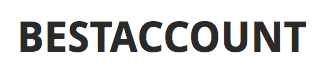


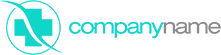
 Посмотреть свои комментарии в Instagram
Посмотреть свои комментарии в Instagram Слова, которые нельзя использовать в рекламе на Facebook
Слова, которые нельзя использовать в рекламе на Facebook Новинки в Facebook
Новинки в Facebook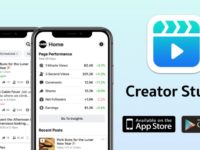 Инструмент Creator Studio: планируем посты в Facebook и Instagram
Инструмент Creator Studio: планируем посты в Facebook и Instagram